

/英文/

/简体中文/

/英文/

/简体中文/
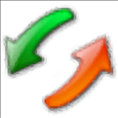
/英文/

/英文/

/英文/

/简体中文/

/简体中文/

/简体中文/
 7-zip下载v18.03 简体中文美化版
7-zip下载v18.03 简体中文美化版 Bubble Math(泡泡数学)v1.0 电脑版
Bubble Math(泡泡数学)v1.0 电脑版 EditPad Pro(多功能文本编辑器)v7.65 中文版
EditPad Pro(多功能文本编辑器)v7.65 中文版 Easy Equation Solver(在线方程式计算器)v1.8 官方版
Easy Equation Solver(在线方程式计算器)v1.8 官方版 ScanTransfer(无线传输工具)v2018 官方版
ScanTransfer(无线传输工具)v2018 官方版 彗星QQ资源文件读取器v2.1 绿色免费版
彗星QQ资源文件读取器v2.1 绿色免费版 Flash Renamer(批量重命名软件)v6.9 官方版
Flash Renamer(批量重命名软件)v6.9 官方版 动书编辑器(motionbook)v2018 官方版
动书编辑器(motionbook)v2018 官方版 字由客户端v2.0.0.4 官方版
字由客户端v2.0.0.4 官方版 Notepad2书签版(Notepad2 Bookmark Edition)v5.1 官方版
Notepad2书签版(Notepad2 Bookmark Edition)v5.1 官方版FonePaw HEIC Converter是一款用于转换苹果设备预设相片的HEIC格式转换器;苹果设备的相片格式是heic格式,这种格式有一定的好处,就是它可以尽量保证相片的质量而又不会占用过多手机内存,不过有好处就有坏处,这种格式的坏处是兼容性比较差,无法兼容其它的设备和软件,因此苹果用户不能直接将其导出到图片编辑器中进行编辑或是发送到其它设备上查看;FonePaw HEIC Converter是一个免费实用的heic转换器,它能够将heic图片批量的转换成JPG,PNG等常见的图片格式,通过它的转换后,用户就可以轻松将苹果设备中的heic图片分享给其他用户查看。
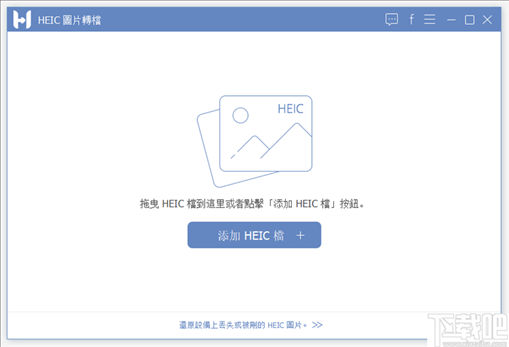
1、可以协助你将iPhone 7/8/X/XS/XR/11/11 Pro/11 Pro Max预设相片HEIC/HEIF格式转换成JPG/PNG。
2、通过该工具将HEIC/HEIF格式转换成JPG/PNG,用户就可以轻松将苹果的heic相片分享给其他设备的用户。
3、支持批量的heic图像转换,快速的转换heic图片,为苹果用户节省更多的时间。
4、支持按照原质量的进行转换,转换之后的图片保持原有质量,当然图片的大小也会有所改变。
5、用户可以在转换图片的时候适当的降低质量,以此将图像的体积进行一些压缩更好保存。
6、支持保存图片的Exif信息进行转换,转换后的图片信息依旧是原有的图片信息。
1、简单好用,直接将图片拖放进软件就可以进行格式转换。
2、该软件可以为用户提供免费的格式转换服务,无需注册和购买。
3、允许用户添加单张图片进行转换,也可以批量的添加图片转换。
4、用户可以通过适当的调整输出参数以确保转换后的图片不占用过多的内存。
5、转换速度快,转换后的heic图片内容就可以在其它系统的设备上观看了。
1、解压软件并运行程序安装,在安装的时候可以选择繁体中文安装。
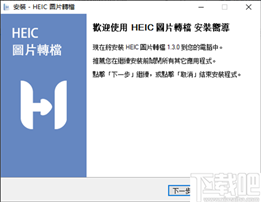
2、完成安装之后即可打开软件,软件的用户界面如下所示:
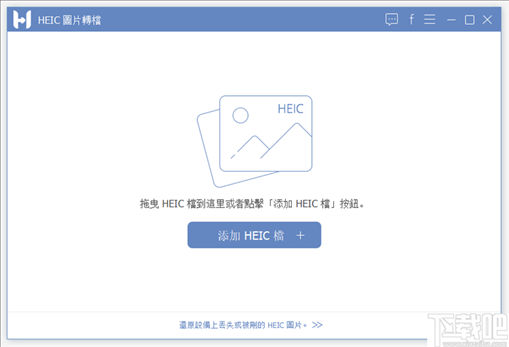
3、您有两种方式添加heic文件,一种是直接点击软件中间的添加按钮到文件管理器中添加,另一种是直接将heic文件拖放到软件中。
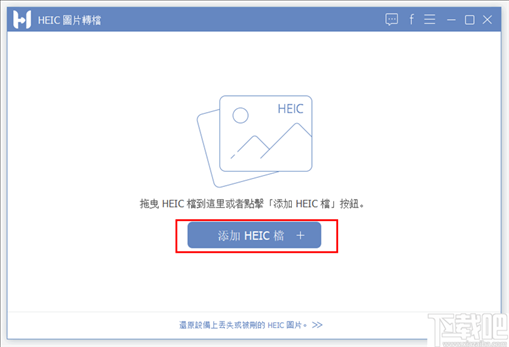
4、如图在文件管理器中找到heic图片,选中图片之后打开就可以,可以批量的选中打开。
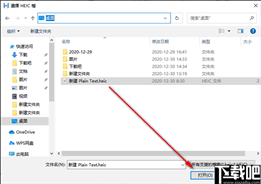
5、打开之后您可以直观的在软件主界面中查看到这些文件。
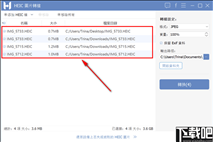
6、然后在右侧的窗口中设置图片的输出格式,输出质量,是否保存图片信息,再设置输出路径等。
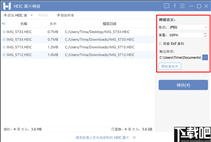
7、完成设置之后就可以点击“转换”按钮进行图片格式转换了。
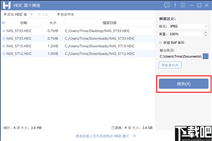
8、完成转换之后,可以直接点击“打开文件夹”查看转换成功的图片文件。
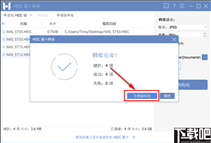
Step 1: 打开HEIC 图片转档软体
下载安装后,启动FonePaw HEIC 图片转档工具。按照软体主画面提示,将HEIC 档图片添加到软体。
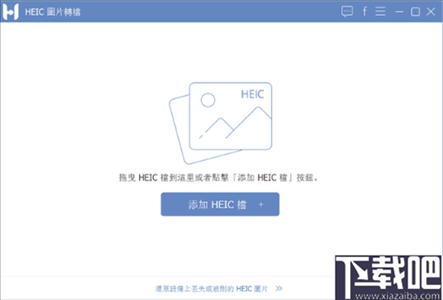
Step 2: 添加HEIC 图片
点击「添加HEIC」按钮将HEIC 图片档案夹或单个档案加入软体。你也可以直接将图片拖曳到软体主画面进行添加。添加完成后,你可以看到所选的图片文档会陈列在主视窗。
注意: 你可以一次性批量添加HEIC 图片到软体。
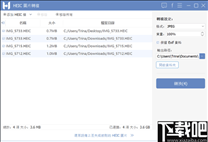
Step 3: HEIC 转JPG
转换前,你可以选择想要转换的图档格式。建议你在「画质」栏目选择85% 以上,这样转档后的图片也能保持高清画质。设定好输出路径后,即可开始转档。
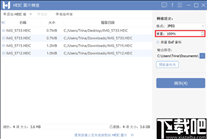
Step 4: 查看相片
当HEIC 转档JPG、PNG 进程结束后,你会看到转档完成的提示。
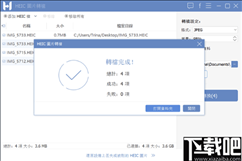
这时你可以打开储存了已转档的JPG/PNG 格式的图片。仔细对比一下转档前后的图片大小,你会发现的HEIC 相片的确比较节省空间。

这里提供所有关于产品下载、安装、注册等问题及解答。
1、软件试用版和注册版有什么不同?试用版和注册版本的所有功能都是相同的。但试用版有一定的限制。例如,未经注册的FonePaw iPhone数据恢复可以扫描你的设备和显示设备上的档案,但无法恢复档案。如果已经注册了,它可以还原扫描到的档案,而且你还可以获得软件免费升级和软件技术支援。
2、FonePaw 软件是否有「先试后买」的服务?有的。FonePaw的软件可以「先试后买」。试用后,你再决定是否需要购买。
3、如何购买软件?前往网站商店,点击「购买」按钮即可购买。你可以选择购买单个软件,或打折的软件套餐。
FonePaw 的软件都可以免费试用,试用后觉得合适就可以购买。FonePaw 的支付平台支援国际主流货币。当然,也支港币和台币。
4、如果购买了软件后没有收到软件注册码,该怎么办?首先,请检查你填写的电子邮件地址是否正确。其次,一般情况,购买成功后几分钟内,你收到含有注册码资讯的电子邮件,所以请你耐心等待。你也可以在这里尝试找回注册码。如果比较长时间都没有收到电子邮件,请联络我们。
5、如何正确使用注册码注册软件?有些软件有几个子功能的,例如FonePaw软件就有iPhone数据恢复,iOS系统修复和iOS资料备份及还原三个子功能。这些功能各自独立,互不影响。
例如你购买了iOS 系统修复这个功能的注册码,你不能用它去注册iPhone 数据恢复功能或iOS 资料备份及还原功能。
如果在注册软件过程中出现无法注册,注册失败等原因,请联络我们。

 转易侠图片转换器v1.0.0.0 官方版图像转换 / 1.3M
转易侠图片转换器v1.0.0.0 官方版图像转换 / 1.3M
 照片转手绘软件(SoftOrbits Sketch Drawer)图像转换 / 13.9M
照片转手绘软件(SoftOrbits Sketch Drawer)图像转换 / 13.9M
 二维码批量生成工具(支持离线)图像转换 / 23.8M
二维码批量生成工具(支持离线)图像转换 / 23.8M
 二维码助手(支持表格导出)图像转换 / 1.2M
二维码助手(支持表格导出)图像转换 / 1.2M
 转易侠图片转换器v1.0.0.0 官方版图像转换 / 1.3M
转易侠图片转换器v1.0.0.0 官方版图像转换 / 1.3M
 照片转手绘软件(SoftOrbits Sketch Drawer)图像转换 / 13.9M
照片转手绘软件(SoftOrbits Sketch Drawer)图像转换 / 13.9M
 二维码批量生成工具(支持离线)图像转换 / 23.8M
二维码批量生成工具(支持离线)图像转换 / 23.8M
 二维码助手(支持表格导出)图像转换 / 1.2M
二维码助手(支持表格导出)图像转换 / 1.2M
 CV全自动图形图片验证码识别软件 2017 官方版图像转换 / 3.2 MB
CV全自动图形图片验证码识别软件 2017 官方版图像转换 / 3.2 MB
 JPEG转PDF 5.0 官方版图像转换 / 13.98 MB
JPEG转PDF 5.0 官方版图像转换 / 13.98 MB
 小辣椒图片格式转换工具图像转换 / 364KB
小辣椒图片格式转换工具图像转换 / 364KB
 转易侠图片转换器v1.0.0.0 官方版图像转换 / 1.3M
转易侠图片转换器v1.0.0.0 官方版图像转换 / 1.3M
 照片转手绘软件(SoftOrbits Sketch Drawer)图像转换 / 13.9M
照片转手绘软件(SoftOrbits Sketch Drawer)图像转换 / 13.9M
 二维码批量生成工具(支持离线)图像转换 / 23.8M
二维码批量生成工具(支持离线)图像转换 / 23.8M
 二维码助手(支持表格导出)图像转换 / 1.2M
二维码助手(支持表格导出)图像转换 / 1.2M
 转易侠图片转换器v1.0.0.0 官方版图像转换 / 1.3M
转易侠图片转换器v1.0.0.0 官方版图像转换 / 1.3M
 照片转手绘软件(SoftOrbits Sketch Drawer)图像转换 / 13.9M
照片转手绘软件(SoftOrbits Sketch Drawer)图像转换 / 13.9M
 二维码批量生成工具(支持离线)图像转换 / 23.8M
二维码批量生成工具(支持离线)图像转换 / 23.8M
 二维码助手(支持表格导出)图像转换 / 1.2M
二维码助手(支持表格导出)图像转换 / 1.2M
 CV全自动图形图片验证码识别软件 2017 官方版图像转换 / 3.2 MB
CV全自动图形图片验证码识别软件 2017 官方版图像转换 / 3.2 MB